Teenage Engineering lieliskais kabatas izmēra OP-Z sintezors tagad var ierakstīt un izmantot paraugus. Pateicoties milzīgam programmatūras atjauninājumam, tagad tas var izlasīt tiešraides audio, izmantojot mikrofonu vai USB-C portu. Un jā, ja to pievienojat iPhone vai iPad, izmantojot USB, tas tiek parādīts kā standarta audio saskarne: jūs varat ierakstīt no OP-Z un nosūtīt audio uz to bez zudumiem digitālā kvalitātē.
Šodien mēs pārbaudīsim šīs jaunās funkcijas. Daži ierobežojumi izrādās kaitinoši, taču Apple lietotājiem jau tagad vajadzētu justies pie tā pieradušiem.
Šī ziņa satur saistītās saites. Mac kults var nopelnīt komisiju, ja izmantojat mūsu saites, lai iegādātos preces.
Paraugi uz OP-Z
The OP-Z ir niecīgs sekvencētājs un sintezators. Un tagad tas ir paraugu ņemšanas līdzeklis. Secība ir ierīce (vai lietotne), kas atskaņo audio gabalus jūsu norādītajā secībā un var manipulēt ar šiem fragmentiem. Audio var būt: 1) sintezatora radītās dzīvās skaņas vai 2) no atmiņas atskaņoti paraugi.

Foto: Čārlijs Sorels/Mac kults
OP-Z ir divu veidu paraugi. Sintezatora paraugs ļauj uzņemt īsu (līdz sešām sekundēm) audio fragmentu un atskaņot to, izmantojot tastatūru. Šī ir paraugu ņemšana, ko visi zina. Jūs ierakstāt skaņu un izmantojat tastatūru, lai atskaņotu melodiju. Paraugs tiek automātiski pacelts uz augšu un uz leju.
Otrs OP-Z parauga veids ir cilindra paraugs. Tas aizņem ienākošo audio (šoreiz līdz 12 sekundēm), to ieraksta un automātiski sadala šķēlēs. Ideja ir tāda, ka jūs izlases atskaņotājā spēlējat vairākus bungu trāpījumus - sitienu, lamatas, sitienu pa galdu utt. -un, ja viss noritēs labi, OP-Z atdalīs šos trāpījumus un kartēs tos uz tastatūras taustiņiem. Tad katrai taustiņai būs sava bungu skaņa.
OP-Z jau ļauj ielādēt paraugus, velkot un nometot iepriekšējo izgriezumu fragmentus mapēs, izmantojot Mac vai datoru, lai OP-Z pievienotu kā USB diskdzini. Tomēr tagad jūs varat ierakstīt paraugus tieši ierīcē un arī tos rediģēt. Tas viss, neizmantojot ekrānu!
OP-Z kā USB audio interfeiss
Iespēja izmantot OP-Z kā USB audio saskarni ir svarīga jauna funkcija. Vispirms es to apskatīšu, jo tas tiek izmantots paraugu ņemšanas laikā. Ja pievienojat OP-Z Mac vai USB-C iPad Pro, izmantojot parasto USB-C kabeli, tas tiks parādīts kā ievades un izvades ierīce. Jūs varat ierakstīt no OP-Z uz jebkuru lietotni. Turklāt jūs varat nosūtīt audio no jebkuras lietotnes un izlasīt to OP-Z.
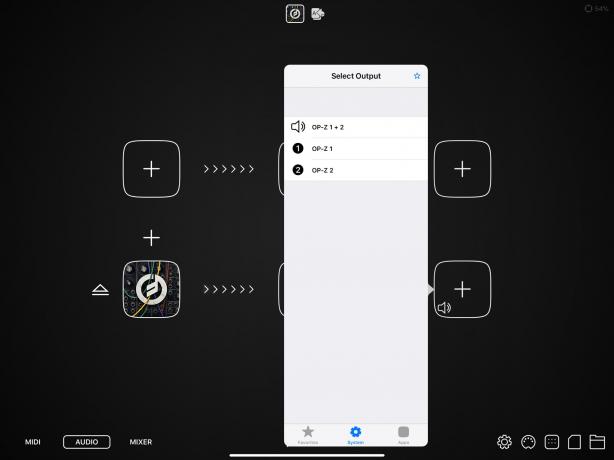
Foto: Mac kults
(Ja jums ir iPhone vai Lightning iPad, jums būs jāizmanto Apple papildu aprīkojums Kameras savienojuma komplekts USB adapteris lai savienotu ierīces. Pretējā gadījumā lietas darbojas vienādi.)
OP-Z savienošana ar iPad, izmantojot USB-C, ir tā, ka iPad tagad ir izslēgts. Jūs tikko izmantojāt tās vienīgo izlaidi1. Vienīgais veids, kā to dzirdēt, ir caur OP-Z austiņu ligzdu, kas ir labi, bet ierobežoti, kā mēs redzēsim vēlāk. Ja izmantojat Mac, varat pievienot tik daudz USB audioierīču, cik vēlaties, un izmantot tās visas vienlaikus.
Sagatavojiet paraugu OP-Z
Audio parauga ierakstīšana un bungas parauga ierakstīšana tiek veikta tāpat kā ar OP-Z. Atšķirība ir tajā, kā jūs apstrādājat un izmantojat rezultātus. Pirmkārt, jums jāpārliecinās, ka jums ir instalēta jaunākā programmaparatūra. Ja izmantojat iOS lietotne, jums vajadzētu arī to atjaunināt.

Foto: Čārlijs Sorels/Mac kults
Pēc tam sagatavojiet parauga slotu ierakstīšanai. Es neiedziļināšos OP-Z pamatdarbībā, jo tie ir pārāk sarežģīti šim amatam. Un, ja jūs sekojat šim norādījumam, jūs tos jau zināt.
Lai sagatavotu slotu, izvēlieties vienu no instrumentu celiņiem (svina, arpeggio, bass vai akordi), pēc tam turiet nospiestu Track poga (poga I), kā arī slots, kuru vēlaties notīrīt. Tādējādi tiks dzēsts viss esošais audio šajā slotā. Pēc tam atkārtojiet šo precīzo darbību, lai pateiktu OP-Z, ka vēlaties tur ierakstīt paraugu. Ierīcē gaismas tiek animētas no kreisās uz labo LED gaismas progresa joslā. IOS lietotnē tiek parādīta faktiskā (purpursarkanā) progresa josla. Ja ierakstāt bungas paraugu, rīkojieties tāpat, tikai bungu celiņā.
Pēc tam izvēlieties ievades metodi. Ir trīs veidi, kā ievietot audio OP-Z: iebūvēts mikrofons, iPhone austiņu mikrofons un USB audio. Iebūvētais mikrofons ir noklusējums, un tas ir piemērots lo-fi paraugiem. IPhone austiņu mikrofons šķiet diezgan bezjēdzīgs, bet tas ir forši, ja jūs dziedat, es domāju. Un labākais ir USB-C. Ja ierakstāt no iPhone vai iPad (vai Mac vai Android ierīces), tas jādara.
Kā ierakstīt paraugu OP-Z
OP-Z nospiediet STOP+REC lai ieietu paraugu ņemšanas režīmā. Ja izmantojat iOS lietotni, tiks parādīts šāds ekrāns:

Foto: Čārlijs Sorels/Mac kults
Jūs tagad esat parauga režīmā. Lai dzirdētu ienākošo audio no sava iPad, nospiediet SPĒLĒT uz OP-Z. Tas uzrauga ienākošo audio neatkarīgi no tā, no kurienes tas nāk. Tagad jums vajadzētu pateikt OP-Z, kādu noti jūs gatavojaties atskaņot. Ja plānojat atskaņot taustiņu C, turiet nospiestu taustiņu SHIFT un nospiediet tastatūras taustiņu C. Tas norāda OP-Z, kur glabāt bāzes paraugu.
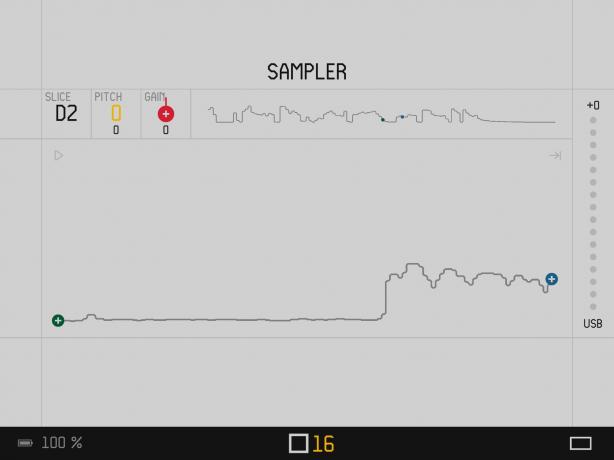
Foto: Mac kults
Pēc tam, lai ņemtu paraugu, vienkārši nospiediet RECORD un atskaņojiet audio no iPad. Tas darbojas tāpat, ja izmantojat OP-Z iebūvēto mikrofonu.
Turiet nospiestu pogu RECORD, līdz esat pabeidzis vai sasniedzis sešu sekunžu ierobežojumu. Ja ierakstāt bungas paraugu, jums ir 12 sekundes. Ja audio atskaņošanai jums ir vajadzīgas divas rokas, jums būs nepieciešams draugs, jo ierakstīšanas pogai ir jābūt nospiestai.
Paraugs tagad ir ierakstīts un iOS lietotnē tiks parādīts kā viļņu forma.
Kā rediģēt jauno sintezatora paraugu
Tagad jūs, iespējams, vēlēsities rediģēt paraugu. Jūs varat pārtraukt klusumu sākumā un beigās, kā arī pielāgot tā piķi, skaļumu un citus parametrus.
OP-Z ierīcē jūs griežat zaļo kodētāju, lai iestatītu parauga sākuma punktu, un zilo kodētāju, lai iestatītu beigu punktu. Tas ir tāpat kā videoklipu galu apgriešana lietotnē iOS fotoattēli, tikai bez skārienekrāna. Turiet nospiestu taustiņu, lai atskaņotu paraugu, lai jūs dzirdētu, kad esat to pareizi apgriezis. Viļņu formu varat redzēt arī lietotnes ekrānā, taču tas nav obligāti.
Sarkanais kodētājs pielāgo pastiprinājumu, bet dzeltenais kodētājs - parauga augstumu. Shift+dzeltens ļauj izvēlēties parauga virzienu (uz priekšu vai atpakaļ). Lai iegūtu padziļinātu skaidrojumu par paraugu ņemšanas pielāgojumiem, skatiet tiešsaistes rokasgrāmata OP-Z.
Kad esat pabeidzis rediģēšanu, pieskarieties STOP un esat atkal sekvences režīmā. Jūs varat izmantot savu jauno paraugu tāpat kā jebkuru citu OP-Z skaņu.
Sasmalcināšana un sagriešana ar bungu paraugu ņemšanas ierīci
Es saglabāju labāko līdz pēdējam. Bungu paraugu ņemšana darbojas tāpat kā sintezatoru, tikai tā vietā, lai iegūtu vienu skaņu, kas tiek atskaņota taustiņos, bungu paraugu ņemšanas ierīce sasmalcina paraugu un ievieto šīs šķēles pēc kārtas atslēgas. Katras šķēles sākumu un beigas var pielāgot tāpat kā sintezatora paraugu ņemšanai.
Bet bungu paraugu ņemšanas ierīce nav jāizmanto bungām. Pirmā lieta, ko es izdarīju, bija tajā iespēlēt ģitāras paraugu (iepriekš ierakstīts, jo es nevaru spēlēt ģitāru un vienlaikus darbināt OP-Z). Pēc tam es piešķīru trigerus OP-Z sekvenceram un teicu, lai uz katra sprūda tiek atskaņotas nejaušas šķēles. Tad es izvēlējos tās daļas, kas skanēja vislabāk, deaktivizēju dažus soļus, lai iegūtu ritmu, pievienoju triecienbungu un dažas citas perkusijas, un man bija diezgan laba grope. Tādu, kuru es nekad nebūtu varējis izdomāt nevienā citā ierīcē.
OP-Z ir absurdi spēcīgs
Ir grūti aplūkot mazo OP-Z bez ekrāna un uzskatīt to par kaut ko citu, nevis par rotaļlietu. Iespējams, tas pats notiktu, ja jūs parādītu iPhone datora operatoram no septiņdesmitajiem gadiem.
- Vai jūs to saucat par datoru? viņi teiktu, baismīgi atkārtojot Krokodils Dandijs filma, vēl pēc desmit gadiem. Viņi norādīja uz savu lielo lieldatoru un lentes mašīnu rindu vai uz visu, ko cilvēki toreiz izmantoja, lai čivinātu. “Tas ir dators, ”viņi sacītu.
Paraugu ņemšana noteikti ir kļūdaina OP-Z, lai gan tikai tāpēc, ka kaitinoši trūkst atbilstošu ieejas un izejas ligzdu, lai izveidotu savienojumu ar audioiekārtu. Ja jums izdodas iekļūt audio caur ligzdu, jūs neko nedzirdat, jo esat izmantojis domkrata caurumu. Esmu pasūtījis y sadalītāja kabeli, lai redzētu, vai tas ļauj vienlaikus savienot mikrofonu un austiņas. Ja tas darbojas, es atjaunināšu šo ziņu.
Un tomēr, neskatoties uz šo nelielo kaitinājumu, OP-Z tagad ir diezgan neticami. Skaņu ievadīšana un izvadīšana ir vienkārša, un jūs varat ierakstīt perfektus mūzikas maisījumus, izmantojot USB. Tas viss kabatas izmēra ierīcē, kuru varat izmantot jebkur. Tas ir diezgan mežonīgs un pārsteidzoši radošs.
- Pievienojot USB audio ierīci, tiek pārņemta visa iPad audio ieeja/izeja. Pat iekšējie skaļruņi ir atspējoti. Savukārt OP-Z saglabā ieslēgtu iekšējo skaļruni, tāpēc varat to izmantot, lai visu uzraudzītu, pat ja tas tiek izmantots gan kā USB ieeja, gan kā izeja. ↩


